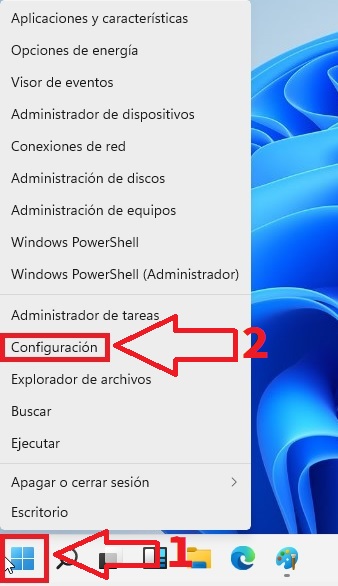No son poco comunes los problemas relacionados con la pantalla de nuestro PC. Por eso mismo, en TutoWin10 hemos realizado algunos tutoriales en los que te mostrábamos por ejemplo que hacer si la pantalla está amarilla, si parpadea o como poner los juegos en pantalla completa. Sin embargo, uno de los problemas más recurrentes en el último sistema operativo de Microsoft es cuando Windows 11 está en blanco y negro. ¿Existe alguna solución?, pues lo cierto es que sí, tan solo tienes que seguir leyendo este tutorial donde te enseñamos como reparar esta incidencia.
Tabla De Contenidos
¿ Por Qué Windows 11 Se Pone En Blanco Y Negro ?
Si Windows 11 se muestra en blanco y negro, es posible que la función de escala de grises esté activada mediante una combinación de teclas de acceso rápido. De este modo, cada vez que presionas cierta combinación de teclas, tu PC cambiará a una pantalla en blanco y negro.
También cabe la posibilidad de que hayas activado esta función directamente en los ajustes de filtros de color del sistema. No te preocupes que también te enseñaremos como deshabilitarla.
Mi Windows 11 Se Quedó En Blanco Y Negro ¿ Cómo Lo Soluciono ?2024
La combinación de teclas para activar el modo de blanco y negro en Windows 11 es la siguiente:
- Win + CTRL + C.
Debes pulsar las teclas simultáneamente para que Windows 11 recupere todo su color.
A continuación te enseñaré una imagen donde te muestro la localización de las teclas en un teclado real.
Quizás Te Interese 👇👇
- Cambiar Fondo de Pantalla Automáticamente Windows 11
- Calibrar Colores en Pantalla Windows 11
- Dividir la Pantalla en 2 en Windows 11
¿ Cómo Cambiar La Pantalla En Blanco Y Negro En Windows 11 2024 ?
Pues para cambiar la escala de grises en Windows 11 tendremos que entrar en la Configuración del sistema siguiendo estos pasos:
- Hacemos clic con el botón derecho del ratón sobre Inicio.
- Luego entramos en «Configuración«.
- Luego entramos en «Accesibilidad».
- En el apartado de la derecha accedemos a «Filtros de Color».
Para ver la pantalla de Windows 11 en blanco y negro solo tendremos que hacer lo siguiente:
- Activamos la pestaña de «Filtros de Color».
- Habilitamos la pestaña de «Escala de Grises».
Para que Windows 11 recupere todo su color solo tendremos que desactivar de nuevo la pestaña.
Como Activar La Combinación De Teclas En Blanco Y Negro En Windows 11 2024
También tendremos la oportunidad de pulsar las teclas Windows + Ctrl + C para habilitar el modo blanco y negro o a todo color. Para ello, tendremos que tener activada la pestaña «Método Abreviado de Teclado para Filtros de Color».
Y con estos pasos, podrás desactivar la pantalla en blanco y negro en Windows 11 o activarla si fuera necesario. Te agradecería mucho si compartieras este artículo en tus redes sociales, lo que me permitirá seguir asistiendo a otras personas. ¡Muchas gracias por tu apoyo!